Instagram è pieno di bellissime immagini. A volte vogliamo condividerli o mostrarli ai nostri amici e averli sui nostri smartphone. Vogliamo salvare le immagini perché vogliamo impostarle come sfondo del desktop. Alcune persone scaricano anche le immagini per conservare con sé i ricordi felici. È molto più facile di quanto pensi salvare le foto e ti insegneremo come.
Correlati: Come aggiungere foto all'iPad
Ti stai chiedendo come puoi procedere con il processo? Questi pochi semplici passaggi sono tutto ciò di cui hai bisogno per portare a termine il lavoro.
Passo 1 - Avvia l'app di Instagram e accedi alle immagini che desideri salvare sul rullino fotografico di iPhone.
Passo 2 - Tocca il pulsante "..." nella parte superiore dello schermo e seleziona Copia URL di condivisione. Ora accedi al browser Safari, incolla l'URL nella barra degli indirizzi e visita il link. Dopo che viene visualizzata l'immagine, premere a lungo su di essa e scegliere Copia.
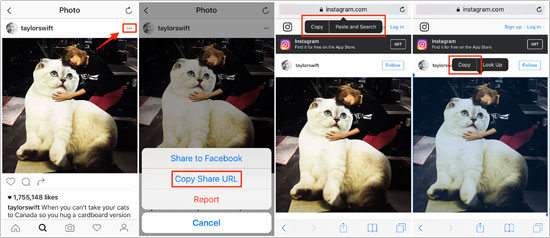
Passaggio 3 : avvia l'app Note e crea una nota separata. Premere a lungo sullo schermo e scegliere Incolla per trasferire l'immagine. Seleziona il pulsante Condividi nella parte superiore dell'app e premi Salva immagine.
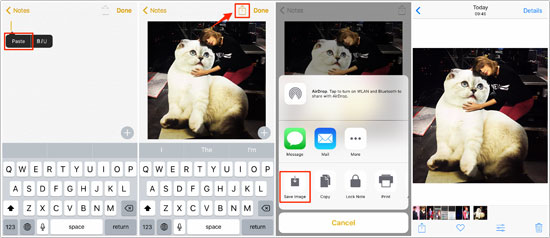
L'immagine viene ora salvata nel Rullino fotografico.
Per saperne di più:
* Trasferisci foto da iPhone a iPhoto
* Come sincronizzare le foto dell'iPhone via e-mail
Passo 1 - Vai al sito Web di Instagram e accedi per accedere alle immagini. Scegli la foto da salvare e fai clic con il pulsante destro del mouse su di essa. Scorri verso il basso e fai clic su Visualizza sorgente pagina che avvierà il codice HTML della pagina.
Passo 2 - Premi CTRL+F sulla tastiera (Per Mac utenti - Comando + F) e digita "jpg" nella finestra che appare. La prima riga evidenziata è il link all'immagine.
Passo 3 - Copia e incolla il link in un nuovo browser e accedi. Quando la foto viene caricata, fai clic con il pulsante destro del mouse su di essa e scegli Salva immagine con nome per archiviare l'immagine sul tuo PC.
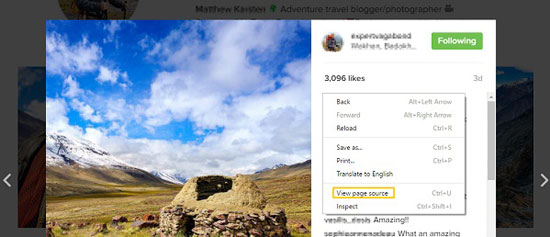
Bonus extra: miglior gestore di foto e strumento di backup per iPhone
Quando vuoi trasferire file dal tuo dispositivo iOS al tuo PC in un batter d'occhio, questo software Coolmuster iOS Assistant è lo strumento migliore da scegliere. Svolge il lavoro con grande velocità e precisione e funziona per musica, video, segnalibri, messaggi, foto e molto altro. Puoi usarlo per tenere traccia dei tuoi file in pochi secondi utilizzando la funzione di ricerca intelligente. Tutti i file multimediali possono essere visualizzati in anteprima prima del backup per comodità. È possibile visualizzare i file in modalità miniatura ed elenco in base alle proprie preferenze. Si tratta di una soluzione completamente sicura.
Ti stai chiedendo come completare il processo di backup delle immagini sul tuo iPhone o iPad? Bene, il processo è semplice e tutto ciò che devi fare è seguire alcuni semplici passaggi. Ecco come puoi procedere.
Passo 1 - Collega l'iDevice al PC e avvia Coolmuster. Attendi che rilevi il tuo dispositivo.
Passo 2 - Tutti i contenuti sul tuo dispositivo verranno presentati in un menu sul lato sinistro. Fare clic su Rullino fotografico per accedere alle immagini. È possibile visualizzare in anteprima e selezionare le immagini di cui eseguire il backup.

Passo 3 - Seleziona le immagini da trasferire e fai clic sul pulsante "Esporta" nella parte superiore della finestra. Una finestra pop-up ti avviserà dell'avvenuto backup.

Questo è tutto ciò che devi fare per trasferire le tue immagini preferite da Instagram al tuo dispositivo. È semplice ed è facile: l'hai già provato?
Articoli Correlati:
Quali sono le migliori app di trasferimento foto per iPhone, iPad?